Lektion 2: Windows 8.1-funktioner
/da/windows8/windows-81-frequently-asked-qutions/content/
Hvad er Windows 8.1?
Windows 8.1 er et styresystem, der er udviklet af Microsoft. Windows 8 indførte en masse nye ændringer, og mange mennesker fandt det svært at bruge. Windows 8.1 minder meget om Windows 8, men det løser nogle af de problemer, som folk havde med Windows 8.
Der har været mange forskellige versioner af Windows i årenes løb, herunder Windows 7 (udgivet i 2009), Windows Vista (2006) og Windows XP (2001). Mens de tidligere versioner af Windows primært kørte på stationære og bærbare computere, er Windows 8 også designet til at køre på tablets. Derfor er grænsefladen blevet forenklet, så den fungerer med touchskærme.
Et styresystem administrerer al hardware og software på en computer. Uden det ville computeren være ubrugelig. Hvis du vil vide mere om, hvordan styresystemer fungerer, kan du læse mere om Forstå styresystemer og Lær styresystemet at kende i vores tutorial om computerens grundprincipper.
Hvordan er Windows 8 anderledes end tidligere versioner?
Der er mange nye funktioner og ændringer i Windows 8, både små og store. Disse ændringer omfatter en nydesignet grænseflade, onlinefunktioner og forbedret sikkerhed.
Grænsefladeændringer
Den første ting, du vil bemærke ved Windows 8, er, at det ser helt anderledes ud end tidligere versioner af Windows. Den helt nye grænseflade omfatter funktioner som startskærmen, livefliser og hot corners.
- Startskærm: Den hovedskærm, du bruger, kaldes Startskærmen, og den viser alle dine apps som fliser. Du kan tilpasse din Startskærm ved at ændre farveskemaet, vælge et baggrundsbillede og omarrangere dine fliser.
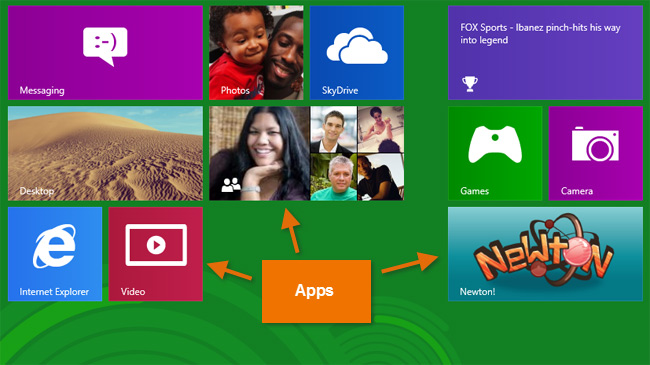 Apps på Startskærmen
Apps på Startskærmen - Livefliser: Nogle apps bruger livefliser, som giver dig mulighed for at se oplysninger uden at klikke på appen. Vejr-appen viser f.eks. det aktuelle vejr på sin flise, og du kan klikke på den for at få vist flere detaljer.
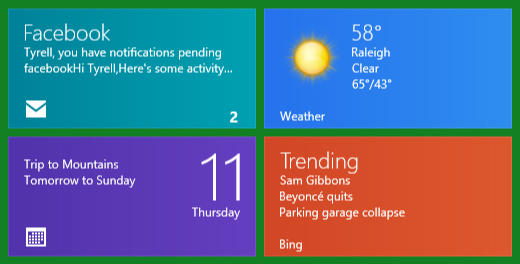 Live-tiles
Live-tiles - Hot corners: Du navigerer i Windows 8 ved at bruge hot corners. Hvis du vil bruge et hot corner, skal du blot holde musen i hjørnet af skærmen, hvorefter der åbnes en værktøjslinje eller en flise, som du kan klikke på. Hvis du f.eks. vil skifte til en anden åben app, kan du svæve musen i det øverste venstre hjørne og derefter klikke. Hvis du bruger en tablet, skal du stryge fra venstre eller højre i stedet for at bruge varme hjørner.
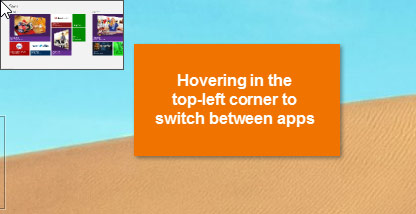 Hotte hjørner
Hotte hjørner - Charms bar: Mange af computerens indstillinger findes nu i en værktøjslinje, der kaldes Charms-linjen. Du kan få adgang til den ved at holde musen svævende i øverste højre eller nederste højre hjørne af skærmen. Hvis du bruger en tablet, kan du stryge fra højre for at åbne Charms-linjen.
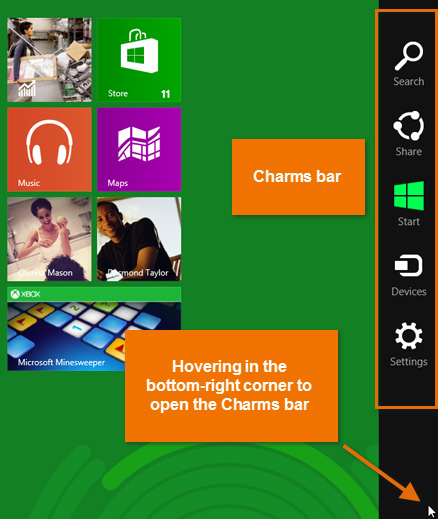 Charms-linjen
Charms-linjen
Onlinefunktioner i Windows 8
Mange mennesker er begyndt at gemme deres filer og andre oplysninger online (også kendt som skyen). En måde at gøre dette på er med Microsofts OneDrive-tjeneste (tidligere kaldet SkyDrive). Windows 8 er designet til at kunne oprette en problemfri forbindelse til OneDrive samt til andre onlinetjenester som Facebook og Twitter.
- Log på med Microsoft-konto: I stedet for at oprette en konto på din computer kan du logge på med din gratis Microsoft-konto. Dette vil bringe alle dine OneDrive-filer, kontakter m.m. ind på din startskærm. Du kan endda logge ind på en anden computer, der har Windows 8, og alle dine vigtige filer vil være der.
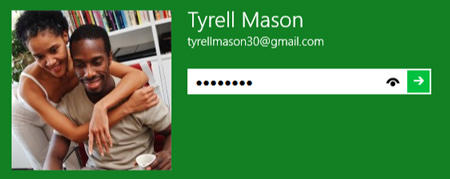 Logge ind med en Microsoft-konto
Logge ind med en Microsoft-konto - Funktioner til sociale netværk: Du kan forbinde dine Facebook-, Twitter- og Flickr-konti med Windows 8, så du kan se dine venners opdateringer direkte fra startskærmen eller fra den indbyggede app Personer.
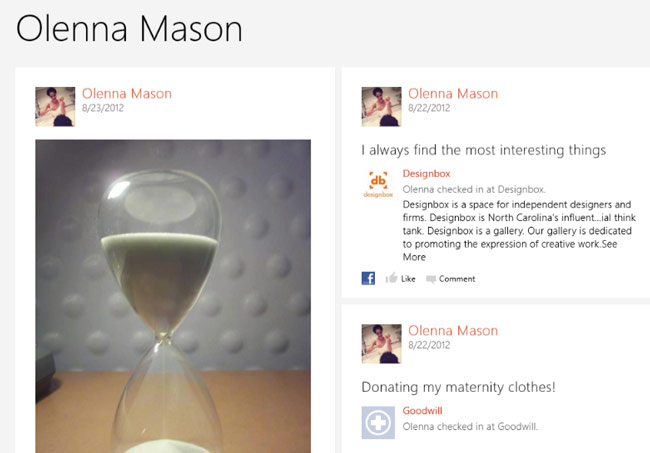 Appen Personer
Appen Personer
For at få mere at vide om Microsofts onlinetjenester kan du se vores vejledninger om Microsoft-konto og OneDrive og Office Online.
Andre Windows 8-funktioner
- Forenklet skrivebord for øget hastighed: Microsoft har ikke fjernet skrivebordet, og du kan stadig bruge det til at administrere dine filer eller åbne mange af dine eksisterende programmer. Microsoft har dog fjernet nogle af de gennemsigtighedseffekter, som ofte fik Windows 7 og Vista til at køre langsomt. Det nye Skrivebord skulle køre mere smidigt på de fleste computere.
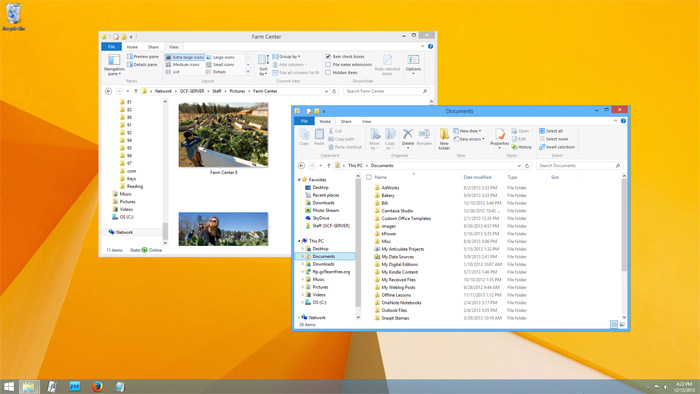 Det nye Skrivebord
Det nye Skrivebord
- Startmenuen er blevet erstattet: Startmenuen var en vigtig funktion i tidligere versioner af Windows, men den er blevet erstattet af startskærmen. Du bruger Startskærmen til at åbne programmer eller søge på computeren. Nogle personer vil måske finde det desorienterende at bruge Windows uden startmenuen.
- Forbedret sikkerhed: Windows 8 har et indbygget antivirusprogram kaldet Windows Defender, som også kan beskytte dig mod andre typer malware, f.eks. spyware. Den indbyggede Windows Store hjælper også med at holde dig og din computer sikre ved at vise dig, hvilke oplysninger hver enkelt app vil have adgang til. Nogle apps har f.eks. adgang til din placering, så hvis du ikke er tryg ved at dele din placering, kan du vælge ikke at downloade disse apps.
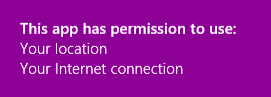 En app, der har adgang til din placering og internetforbindelse
En app, der har adgang til din placering og internetforbindelse
Opdatering af Windows 8 til Windows 8.1
Da Windows 8 blev udgivet i 2012, klagede mange brugere over, at det var svært og forvirrende at bruge, især i forhold til ældre versioner af Windows. Windows 8.1 er en opdatering til Windows 8, som indeholder en række forbedringer og funktioner, der skal løse nogle af disse problemer. Nedenfor er nogle af de mest nyttige og bemærkelsesværdige funktioner:
- Startknap: Windows 8 fjernede Start-knappen fra skrivebordet. Mange brugere klagede over den manglende Start-knap, så Windows 8.1 tilføjer den igen på skrivebordet. Hvis du klikker på Start-knappen på skrivebordet, starter Start-skærmen, som du kan bruge til at åbne programmer og søge efter filer.
- Start til skrivebordet: I stedet for at starte Startskærmen, når du tænder for din enhed, giver Windows 8.1 dig nu mulighed for at starte direkte til Skrivebordet, ligesom ældre versioner af Windows. Dette er især nyttigt, hvis du ikke er interesseret i at bruge Startskærmen særlig ofte.
- Snap Startskærm-apps: Windows 8 introducerede fuldskærmsapps til startskærmen, men det gav dig ikke mulighed for at få vist mere end to apps på én gang. Windows 8.1 giver dig mulighed for at få vist flere forskellige apps på startskærmen og fastgøre dem til forskellige dele af skærmen. Traditionelle skrivebordsapps fungerer stadig på samme måde som i tidligere versioner af Windows: De vises i individuelle vinduer, som du kan flytte og ændre størrelsen på.
Hvis du allerede har Windows 8, bør du nu kunne opgradere til Windows 8.1. Din computer kan blive opdateret til Windows 8.1 automatisk, men du kan også opdatere den manuelt. Det gør du ved at åbne appen Windows Store på startskærmen og derefter vælge Opdater Windows.
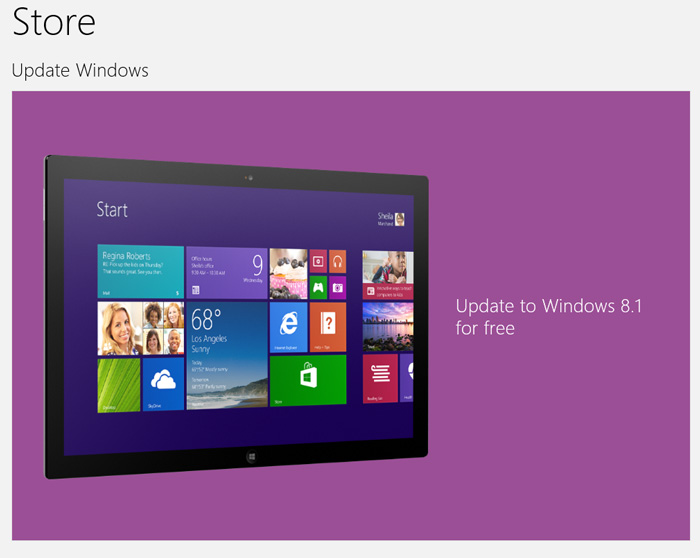 Opdatering af Windows 8 til Windows 8.1
Opdatering af Windows 8 til Windows 8.1 Du kan også se denne side fra Microsoft, hvis du har problemer med at opdatere til Windows 8.1.
/da/windows8/upgrading-to-windows-81/content/